¿Tienes un blog o deseas unirte crearte uno en Blogger?
Un blog es un excelente medio para escribir sobre lo que te guste y existen muchas plataformas gratuitas como Blogger, Wordpress, Windows Live Spaces, Posterous, entre otras, que te brindan un espacio personal para que te expreses en la web.
Entre las plataformas gratuitas, para muchos (y me incluyo) Blogger es sin duda la mejor y te brinda un gran número de herramientas para hacer de tu blog toda una experiencia.
El procedimiento para crearte un blog en Blogger es el siguiente:
1. Ingrese a http://www.blogger.com
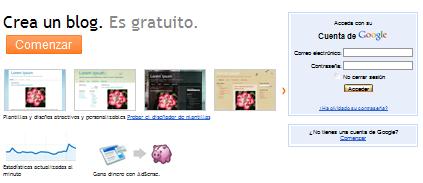
Si tienes una Cuenta de Google (si utilizas algún servicio gratuito de Google como Gmail, Albumes Web de Picassa, Google Docs, entre otros) necesitarás iniciar sesión con tu correo electrónico y tu contraseña.
Si no tienes una cuenta de Google, no hay problema, pero será necesario crearte una y no importa si tu servidor de correo electrónico es Yahoo!, Hotmail o cualquier otro.
2. Si no tienes la cuenta de Google o deseas crear el blog con una nueva, haces click desde Blogger.com en Comenzar y llenas los datos del formulario que te presentan.

3. Luego de haber accedido (o creado) la cuenta de Google con la que administrarás tu blog, viene el primer paso para crear el blog. Le debes poner un nombre (posteriormente lo podrás cambiar) y asignarle una dirección web o url (también se podrá cambiar).
Es preferible que la dirección que asignes no sea muy larga y no tenga acentos ni caracteres especiales (como eñes).
Un ejemplo de URL sería http://minombre.blogspot.com

4. Seleccionar una plantilla
Las plantillas definen la apariencia estética del blog, y al principio debes seleccionar una de las que Blogger ofrece por defecto (luego la podrás cambiar a gusto).

Y listo, ya tienes tu blog y desde ese punto solo deberás configurarle un par de cosas y empezar a escribir.
Recomendaciones
Se original
Muchos crean un blog y luego olvidan cómo ingresar a administrarlo. Para esto, dirígete ir a http://www.blogger.com e ingresa con el correo electrónico y contraseña con que lo creaste.
Cuando tengas tu blog listo, podrás cambiarle la plantilla a la que te guste, y para esto, existen muchas páginas web que te brindan un sin fin de plantillas gratuitas (algunas se crean a petición) para todos los gustos.
Por ejemplo, la plantilla base del diseño de nuestro blog se llama Simply Minimal y la puedes encontrar en el sitio, que en mi opinión, recopila las mejores para Blogger:
Blogger Templates
Una vez estes publicando, lo puedes registrar en comunidades como Bitácoras y también sugerírlo a Google (para ayudarte a darlo a conocer).
Si ya tienes un blog
Te exhorto y animo para que le sigas trabajando y no lo dejes morir
Si te gusta las temáticas de nuestro blog y apoyas este trabajo, te invito a que nos enlaces desde el tuyo.
Puedes visitar nuestro apartado de <enlázanos> y mirar distintos diseños que hemos creado.
Puedes añadir el código ingresando desde tu blog a Diseño>Elementos de Página y lo agregas en un gadget de tipo "HTML/Javascript".
Sería una chuleta estar enlazado desde tu blog.
Para finalizar, quisiera recomendar unos "blogs de ayuda" (a ellos no les gusta mucho ese término) en los cuales puedes encontrar tutoriales, herramientas e infinidades de recursos para personalizar tu blog y llevarlo a limites espectáculares.
¿Algo quedó en el tintero?
Entre las plataformas gratuitas, para muchos (y me incluyo) Blogger es sin duda la mejor y te brinda un gran número de herramientas para hacer de tu blog toda una experiencia.
El procedimiento para crearte un blog en Blogger es el siguiente:
1. Ingrese a http://www.blogger.com
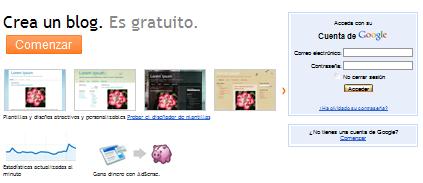
Si tienes una Cuenta de Google (si utilizas algún servicio gratuito de Google como Gmail, Albumes Web de Picassa, Google Docs, entre otros) necesitarás iniciar sesión con tu correo electrónico y tu contraseña.
Si no tienes una cuenta de Google, no hay problema, pero será necesario crearte una y no importa si tu servidor de correo electrónico es Yahoo!, Hotmail o cualquier otro.
2. Si no tienes la cuenta de Google o deseas crear el blog con una nueva, haces click desde Blogger.com en Comenzar y llenas los datos del formulario que te presentan.

3. Luego de haber accedido (o creado) la cuenta de Google con la que administrarás tu blog, viene el primer paso para crear el blog. Le debes poner un nombre (posteriormente lo podrás cambiar) y asignarle una dirección web o url (también se podrá cambiar).
Es preferible que la dirección que asignes no sea muy larga y no tenga acentos ni caracteres especiales (como eñes).
Un ejemplo de URL sería http://minombre.blogspot.com

4. Seleccionar una plantilla
Las plantillas definen la apariencia estética del blog, y al principio debes seleccionar una de las que Blogger ofrece por defecto (luego la podrás cambiar a gusto).

Y listo, ya tienes tu blog y desde ese punto solo deberás configurarle un par de cosas y empezar a escribir.
Recomendaciones
Se original
Muchos crean un blog y luego olvidan cómo ingresar a administrarlo. Para esto, dirígete ir a http://www.blogger.com e ingresa con el correo electrónico y contraseña con que lo creaste.
Nota: Si no recuerdas el correo electrónico al cual está asociado el blog, ingresa a
http://www.blogger.com/forgot.g y diligencia el formulario. Si el problema persiste, puedes pedir orientación en los Foros de Ayuda de Blogger
http://www.blogger.com/forgot.g y diligencia el formulario. Si el problema persiste, puedes pedir orientación en los Foros de Ayuda de Blogger
Cuando tengas tu blog listo, podrás cambiarle la plantilla a la que te guste, y para esto, existen muchas páginas web que te brindan un sin fin de plantillas gratuitas (algunas se crean a petición) para todos los gustos.
Por ejemplo, la plantilla base del diseño de nuestro blog se llama Simply Minimal y la puedes encontrar en el sitio, que en mi opinión, recopila las mejores para Blogger:
Blogger Templates
Una vez estes publicando, lo puedes registrar en comunidades como Bitácoras y también sugerírlo a Google (para ayudarte a darlo a conocer).
Si ya tienes un blog
Te exhorto y animo para que le sigas trabajando y no lo dejes morir
Si te gusta las temáticas de nuestro blog y apoyas este trabajo, te invito a que nos enlaces desde el tuyo.
Puedes visitar nuestro apartado de <enlázanos> y mirar distintos diseños que hemos creado.

|
Puedes añadir el código ingresando desde tu blog a Diseño>Elementos de Página y lo agregas en un gadget de tipo "HTML/Javascript".
Sería una chuleta estar enlazado desde tu blog.
Para finalizar, quisiera recomendar unos "blogs de ayuda" (a ellos no les gusta mucho ese término) en los cuales puedes encontrar tutoriales, herramientas e infinidades de recursos para personalizar tu blog y llevarlo a limites espectáculares.
- Vagabundia
- El Escaparate de Rosa
- Gem@ Blog
- Oloblogger
- Pizcos Blog
- Dirrectorio de Tutoriales de Eulalia
- Blog and Web
- Quiero Crear Un Blog
¿Algo quedó en el tintero?


|
Publicado por
Felipe Calvo
Ingeniero Industrial y Magíster en Estadística de la Universidad Nacional de Colombia. Consultor en políticas públicas y docente universitario. Conoce más de mi trabajo. Instagram: Felipe CalvoTwitter: @feliperspicuo |

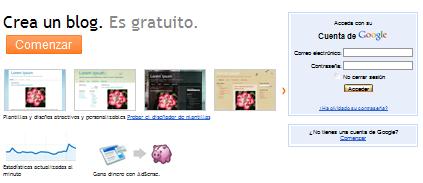
whatshot Lo Más Popular
- Puntajes de admisión para cada carrera de la Universidad Nacional de Colombia
- Zona Interactiva: Exámenes online preparatorios para el Icfes Saber 11 y el examen de admisión de la Universidad Nacional
- Calcular promedios del examen Icfes Saber 11
- Examen de Estado ICFES - Mini Cuestionario Interactivo
- Examen de estado Icfes Saber 11: Interpretación de Resultados
bookmark_border Artículos Destacados
Pasar a la Universidad Nacional
12 Consejos para el Examen
¡Consulta tu carrera!
Consejos y Tips Examen Icfes Saber 11
¿Qué estudiar? ¿Qué repasar?
Interpretar Resultados ICFES
Calcular Promedios ICFES
Puntajes de Admisión UNAL
Estructuras y respuestas exámenes de admisión UNAL
Inscripciones ICFES y UN: paso a paso
Preguntas Frecuentes ICFES y UN
12 Consejos para el Examen
¡Consulta tu carrera!
Consejos y Tips Examen Icfes Saber 11
¿Qué estudiar? ¿Qué repasar?
Interpretar Resultados ICFES
Calcular Promedios ICFES
Puntajes de Admisión UNAL
Estructuras y respuestas exámenes de admisión UNAL
Inscripciones ICFES y UN: paso a paso
Preguntas Frecuentes ICFES y UN


Heyyy muy buenos links pones¡¡¡¡¡¡¡¡
todos son muy utiles
Gracias totales :)
Hola Felipe, estoy optimizando mi blog desde tu plantilla "tipo facebook", cuyo trabajo te tengo que agradecer porque me gusta mucho cómo me está quedando. Ahora tengo una duda enorme: el escaparate de Rosa explica una mejora que no consigo poner en tu plantilla. Se trata de la mejora http://elescaparatederosa.blogspot.com/2010/01/lista-de-los-titulos-de-entradas-en.html
y mi blog, desde el que te enlazaré encantado porque esta página me gusta y se ajusta a mi temática, es http://pensamientointeligente.blogspot.com
Muchas gracias y enhorabuena
:: Ignacio Gracias a vos por pasarte por aquí. :D
Si por supuesto, Rosa lo explica bastante bien y con gusto te colaboro para lograr el hack.
Dime en qué paso necesitas ayuda o no puedes realizar y miramos. :bien:
Gracias, te lo iba a escribir a tu correo pero quizá le pueda ser útil a alguien más tenerlo aquí.
Rosa habla de sustituir un código por otro, pero creo que en tu plantilla no es tan sencillo y hay que sustituir o modificar algo más. AL seguir sus instrucciones me da error (algo mal cerrado que no localizo).
Ella habla de sustituir:
por su código, pero cuando lo hago no me funciona, no veo ningún cambio, no sé si porque se anulan entre sí algunas "instrucciones".
Gracias por tu tiempo
:: En la plantilla sale el siguiente codigo (habiendo marcado la opcion de expandir plantillas de artilugios):
<b:loop values='data:posts' var='post'>
<b:include data='post' name='post'/>
<b:if cond='data:blog.pageType == "item"'>
<b:include data='post' name='comments'/>
</b:if>
<b:if cond='data:post.includeAd'>
<data:adEnd/>
<data:adCode/>
<data:adStart/>
</b:if>
<b:if cond='data:post.trackLatency'>
<data:post.latencyJs/>
</b:if>
</b:loop>
Ahí ves en cursiva el codigo al que se refiere Rosa.
El codigo que debería quedar es el siguiente:
<b:loop values='data:posts' var='post'>
<b:if cond='data:blog.pageType != "static_page"'>
<b:if cond='data:blog.homepageUrl != data:blog.url'>
<b:if cond='data:blog.pageType != "item"'>
<div id='titulos'><ul><li>
<a expr:href='data:post.url'><data:post.title/></a>
</li></ul>
</div>
<b:else/>
<b:include data='post' name='post'/>
</b:if>
<b:else/>
<b:include data='post' name='post'/>
</b:if>
<b:else/>
<b:include data='post' name='post'/>
</b:if>
<b:if cond='data:blog.pageType == "item"'>
<b:include data='post' name='comments'/>
</b:if>
<b:if cond='data:post.includeAd'>
<data:adEnd/>
<data:adCode/>
<data:adStart/>
</b:if>
<b:if cond='data:post.trackLatency'>
<data:post.latencyJs/>
</b:if>
</b:loop>
Saludos.! :D
Holla Jugadores de poker
Me encanta su blog, No se si te gusta de Poker, jo ha passado aqui para ayudes pero jo ha arranjado um bonus sin deposito de poker a http://www.espanol.pokersemdeposito.com/ para Poker Stars ahora la question es que jo no sé que jugar heads up o Double or Nothing?
Adios
excusa mi horrible espanol!
Por fin, Felipe, muchas gracias!
Hola.. tengo la plantilla instalada..
Una duda.. Que significa el boton azul que dice:
F share
y al hacer click se abre una ventana y no me conecta al destino..
Me ´podria decir que es y com se usa?.. porfavor.. gracias
:: Master Si te refieres al blog de las Cositas para Facebook, el FB Share es una herramienta que permite que tus lectores compartan los contenidos que ven tu blog con sus amigos en su cuenta de FB.
Actualmente la documentación para Desarrolladores de Facebook recomienda eliminar esa herramienta cargada mediante Javascript y en cambio, utilizar el boton de "Me Gusta" con un Iframe como lo explico en esta entrada o en la referencia a Vagabundia.
reply_all Publicar un comentario